Seperti yang di bahas sebelumnya bahwa memasang gambar di blog khususnya di posting itu terdiri terdiri dari 2 yaitu
1. Gambar yang di buat dengan kode (CSS / HTML ) dan
2. Gambar yang di upload dari komputer/Laptop.
Untuk saat ini saya tidak akan membuat gambar dengan kode CSS/HTML tapi akan mencoba share cara memasang gambar yg di upload dari PC/laptop Gambar atau foto yang akan di pasang dari komputer (hardisk) ke posting itu harus di upload dulu ke hosting image atau tempat penyimpan gambar untuk lebih jelasnya anda bisa baca cara daftar di photobucket .
1. Gambar yang di buat dengan kode (CSS / HTML ) dan
2. Gambar yang di upload dari komputer/Laptop.
Untuk saat ini saya tidak akan membuat gambar dengan kode CSS/HTML tapi akan mencoba share cara memasang gambar yg di upload dari PC/laptop Gambar atau foto yang akan di pasang dari komputer (hardisk) ke posting itu harus di upload dulu ke hosting image atau tempat penyimpan gambar untuk lebih jelasnya anda bisa baca cara daftar di photobucket .
1. Langsung dalam mode compose (lihat gambar bawah)
2. Dalam mode HTML
Saya asumsikan kalau memasang gambar di mode compose semua sudah pada paham, lalu kenapa memasang gambar di mode HTML ? jawabannya agar kita bisa "mendekorasi/memodifikasi" gambar mulai dari merubah panjang dan lebar, menentukan posisi, sampai memberi efek pada gambar. Bagai mana cara memasang gambar ke posting dengan HTML ? berikut dibawah ini penjelasanya :
1. Dasar HTML Memasang Gambar
>Keterangan :
URL/Alamat Gambar adalah alamat tempat menyimpan gambar di hosting, kalau ingin lebih jelas silahkan baca Cara Daftar Di Photobucket
>Contoh:
Saya akan memasang gambar merah putih dengan ukuran asli gambar lebar 300 pixel (px) dan tinggi 200 pixel (px) yang disimpan diphotobucket
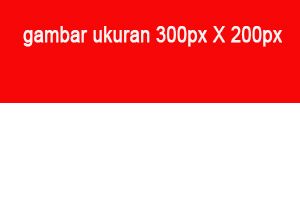
2. Merubah Ukuran Gambar
>Keterangan :
width adalah lebar gambar yang akan dipasang dengan satuan pixel
height adalah tinggi gambar yang akan dipasang dengan satuan pixel
00 nilai diganti dengan ukuran atau nilai yang kita inginkan
>Contoh:
Saya akan memasang gambar merah putih seperti diatas namun ukurannya akan dirubah menjadi setengah dari aslinya yaitu lebar 150 pixel (px) dan tinggi 100 pixel (px)
1. Dasar HTML Memasang Gambar
<img src="URL/AlamatGambar"/>
>Keterangan :
URL/Alamat Gambar adalah alamat tempat menyimpan gambar di hosting, kalau ingin lebih jelas silahkan baca Cara Daftar Di Photobucket
>Contoh:
Saya akan memasang gambar merah putih dengan ukuran asli gambar lebar 300 pixel (px) dan tinggi 200 pixel (px) yang disimpan diphotobucket
<img src="http://i998.photobucket.com/albums/af105/hendritresnahadi88/temporary/kotakmerahputih_zps1f3e5352.jpg"/>
maka hasilnya akan seperti dibawah ini :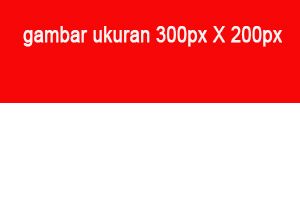
2. Merubah Ukuran Gambar
<img src="URL/AlamatGambar" width="00" height="00"/>
>Keterangan :
width adalah lebar gambar yang akan dipasang dengan satuan pixel
height adalah tinggi gambar yang akan dipasang dengan satuan pixel
00 nilai diganti dengan ukuran atau nilai yang kita inginkan
>Contoh:
Saya akan memasang gambar merah putih seperti diatas namun ukurannya akan dirubah menjadi setengah dari aslinya yaitu lebar 150 pixel (px) dan tinggi 100 pixel (px)
<img src="http://i998.photobucket.com/albums/af105/hendritresnahadi88/temporary/kotakmerahputih_zps1f3e5352.jpg" width ="150" height="100"/>
maka hasilnya akan seperti dibawah ini :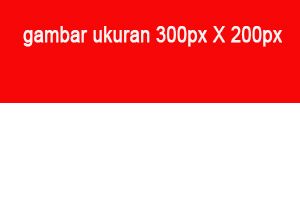
>Catatan :
Agar gambar selalu terlihat proporsional antara lebar dengan tinggi, kita tentukan aja satu ukuran, misalkan tentukan lebarnya saja dan tingginya tidak usah kita tulis, contoh penulisan:
<img src="http://i998.photobucket.com/albums/af105/hendritresnahadi88/temporary/kotakmerahputih_zps1f3e5352.jpg" width ="150"/>
3. Menentukan Posisi Gambar
<posisi><img src="URL/AlamatGambar" width="00"/></posisi>
>Keterangan :
Posisi diganti dengan center untuk posisi ditengah, right untuk menempatkan di kanan dan left untuk menempatkan gambar di kiri
>Contoh:
Saya akan memasang gambar merah lebar 150 (px) dengan menempatkan di tengah tengah halaman posting
<center><img src="http://i998.photobucket.com/albums/af105/hendritresnahadi88/temporary/kotakmerahputih_zps1f3e5352.jpg" width ="150" /></center>
maka hasilnya akan seperti dibawah ini :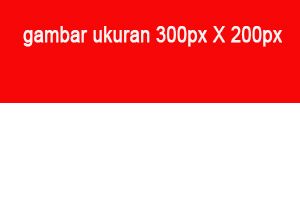
Demikian Pemirsah sekilas cara memasang gambar di posting untuk posting selanjutnya admin akan coba menulis beberapa efek yanbg bisa ditrapka digambar. Semoga posting ini informatif dan berguna..












Tidak ada komentar:
Posting Komentar
Untuk upload foto silahkan gunakan format penulisan :
https://lh3.googleusercontent.com/-nOwXSVh4vfc/VrHFxkM3y4I/AAAAAAAAF74/_judoEq75dA/h28/memasukan%2Bimage.jpg
Supaya rapih lebar foto maksimal 350 pixel